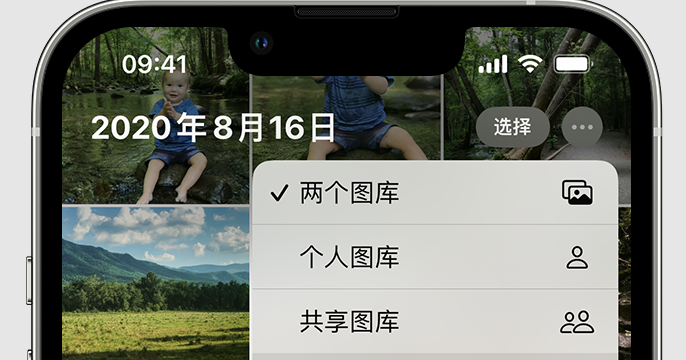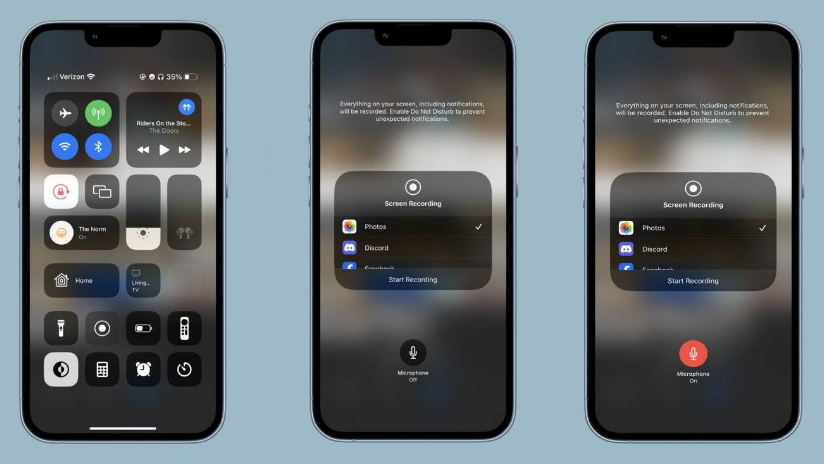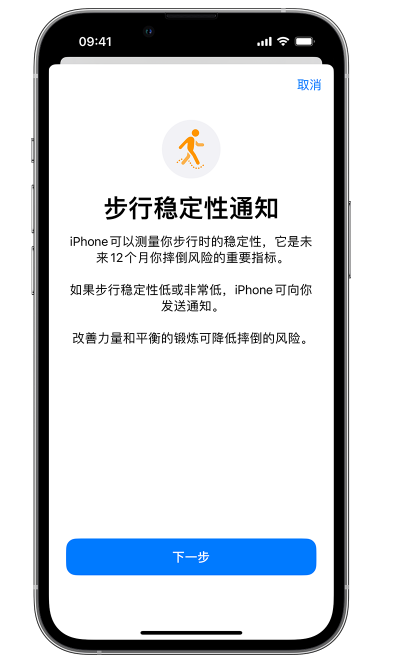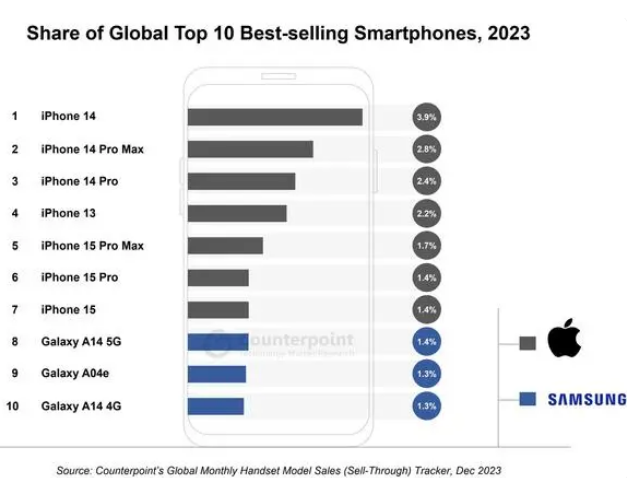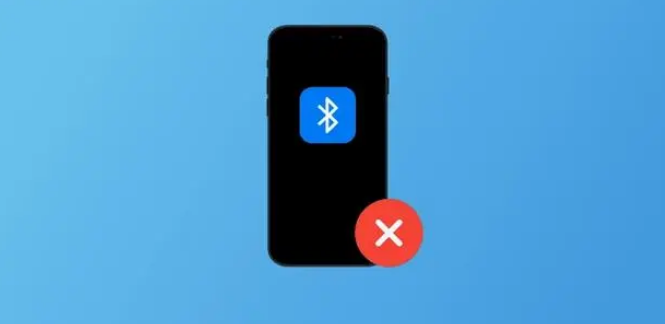为了避免照片或视频意外丢失,很多iPhone用户都会开启iCloud照片功能,将设备上的照片同步到苹果服务器进行存储。如果同步过程中您设备上的照片或视频无法同步到iCloud Photos,您可以参考本教程尝试解决问题。
如果iCloud 照片无法同步,请不要关闭iCloud 照片。与iCloud 同步可能会因多种原因而暂停,包括打开某些设备设置或需要更多iCloud 存储空间。
一、在照片应用中查看图库状态
打开iPhone 上的“照片”应用程序,转到“图库”选项卡,点击“所有照片”,然后滚动到底部以查看状态栏。
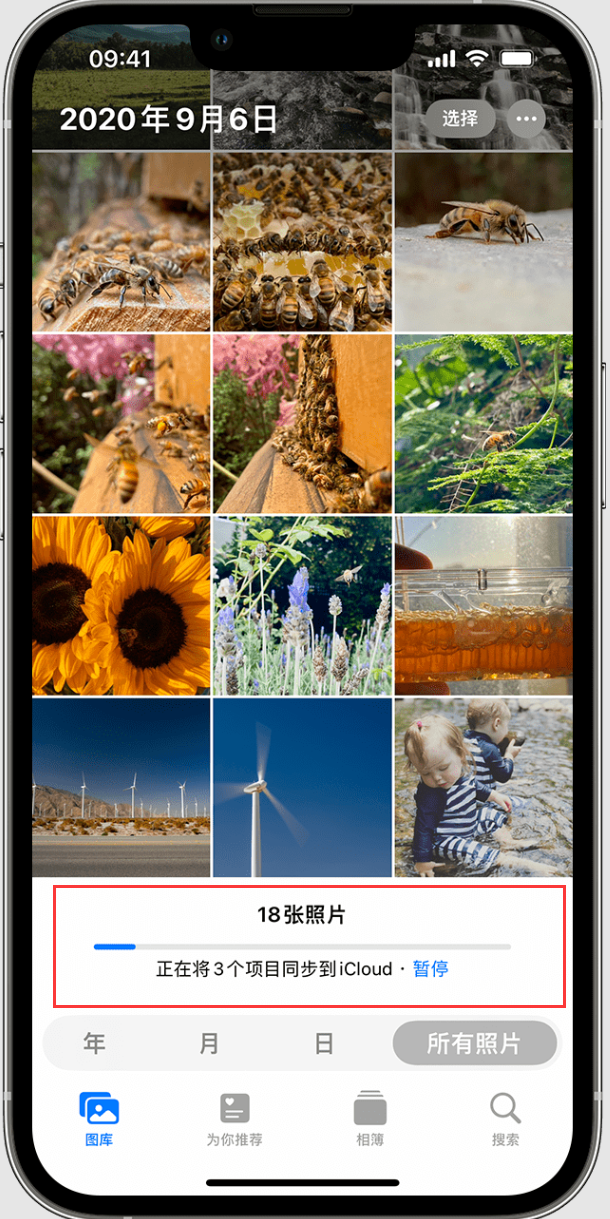
检查状态栏的相关状态信息,然后按照屏幕上的说明进行操作。
“保存蜂窝数据”或“低蜂窝数据模式”:
由于多种原因,iCloud 照片会自动暂停同步,直到您连接到Wi-Fi。如果发生这种情况,您可能会看到一条状态消息和“立即同步”选项。要将照片同步到iCloud,请点按“立即同步”。或者在“设置”-“蜂窝网络”中关闭低数据模式。
“节省电池电量”或“低功耗模式”:
如果您的设备处于低电量模式或电池电量不足,iCloud 照片将暂时停止同步。要将照片同步到iCloud,您可以为设备电池充电、关闭低电量模式,或轻点状态消息旁边的“立即同步”。
“等待同步”:
如果您看到“正在等待同步”的状态消息,请确保您的设备已连接到互联网并等待几分钟以完成同步。
“将照片移至个人图库以继续同步”:
如果您是iCloud 共享照片库的参与者,并且所有者的存储空间已满,则在共享库的所有者升级其存储计划或减少其存储使用量之前,您将无法同步您的个人图库。
2. 如果iCloud 存储已满或几乎已满
如果超出iCloud 存储限制,照片和视频将不会同步到iCloud,并且您的媒体库也不会在您的设备上保持最新状态。要继续使用iCloud 照片,您可以升级存储计划或减少存储使用量。
您可以前往iPhone设置-Apple ID-iCloud查看当前iCloud存储空间或管理存储空间。
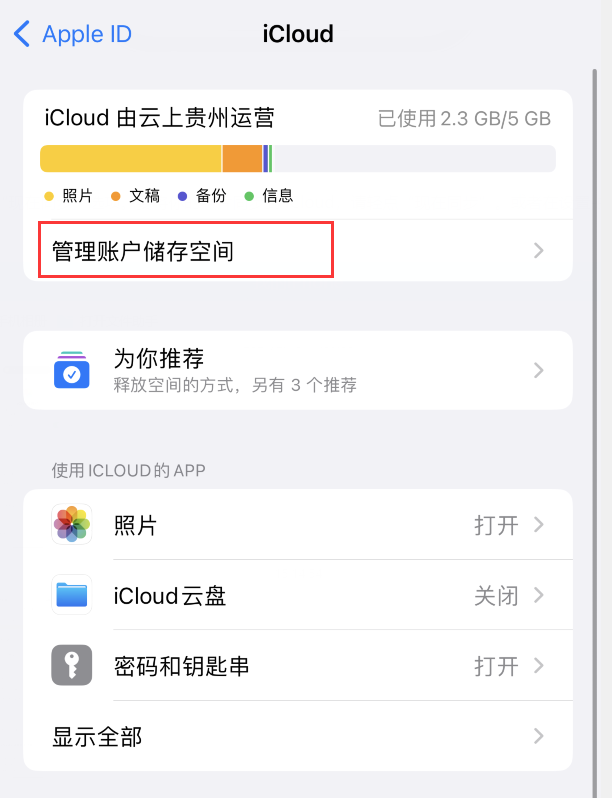
3.如果您的照片仍然无法同步到iCloud
将设备插入电源:如果您的设备似乎卡在“正在将[number] 个项目同步到iCloud”或“正在与iCloud 同步.”状态消息上,请将iPhone 或iPad 插入电源并将其连接到无线LAN。
检查Apple ID:确保您在设备上使用正确的Apple ID 登录iCloud。
如果您使用iOS 16.1 或更高版本设置iCloud 共享照片库,请检查当前打开的是哪个库视图。当您将照片移动到共享库时,您将不再在个人库中看到它们。